
【自動処理】Photoshopで無人の風景を作りたい【連続写真】
こんばんは。今日もお疲れ様です。
<今回は何をしたい?>
人が途切れない場所の風景を
Photoshopで無人の風景に自動合成で作れたりできる?
Tokyo nobodyみたいな写真を作りたいのだ!
って知人に聞かれました。
え、できるよ。
でも僕は意地悪なので
そんな時は三脚を立てて同ポジで連続撮影して〜
全部レイヤーで重ねて〜
ちまちまマスクを切って〜
と気合いでやりゃいいよ。
と答えたら、それは嫌だと。
自動合成がいい!と。
なんてワガママなんでしょう。
だから公式のチュートリアルを読めって。
大体のことは書いてあるから。
え、読むの面倒だって?
なので今回は同ポジ連続写真から自動で無人の風景を作る方法です。
※ちなみに中野正貴さんの傑作写真集『Tokyo nobody』は本当に無人の瞬間を狙って撮影したそうです。まじすごい景色が見れます。
<手順>
いきなり手順です。
わかる人はこれだけで十分。
同ポジ連続写真を用意する
全てをレイヤーとして読み込む
スマートオブジェクトに変換して1枚にする
レイヤー>スマートオブジェクト>画像のスタック>中央値
これで完成です。
<解説>
【手順1】
ではまず、同ポジで撮影した連続写真を用意します。
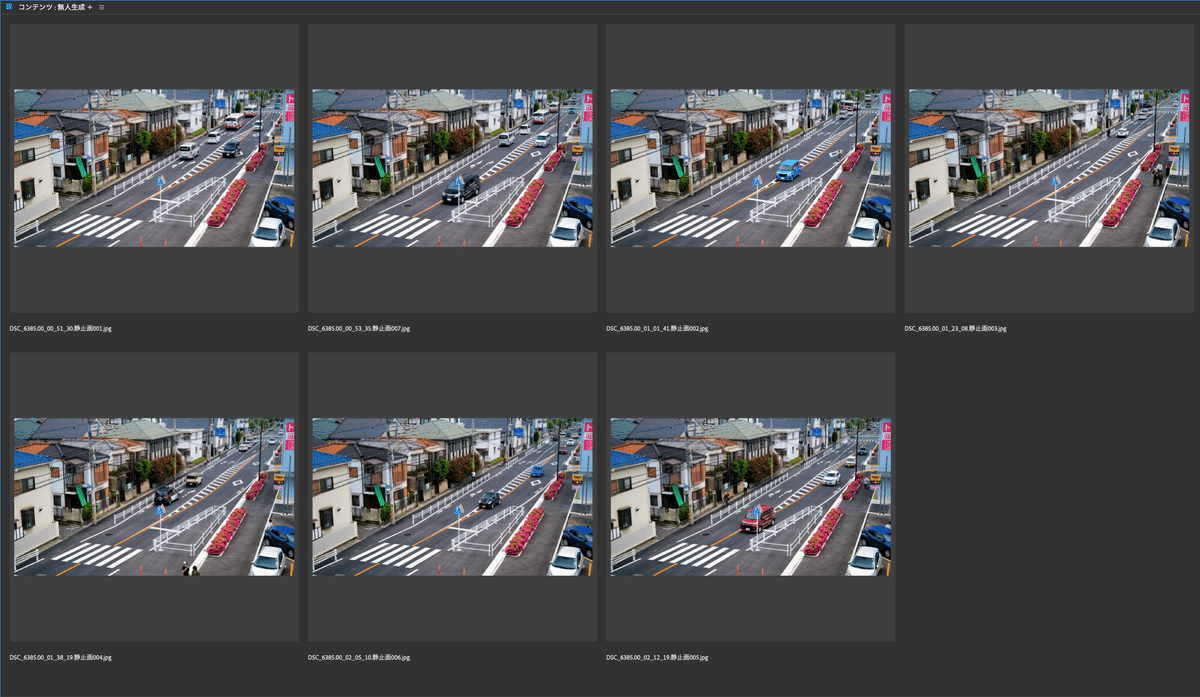
【手順2】
これ全てを
ファイル
>スクリプト
>ファイルをレイヤーとして読み込み
で読み込みます
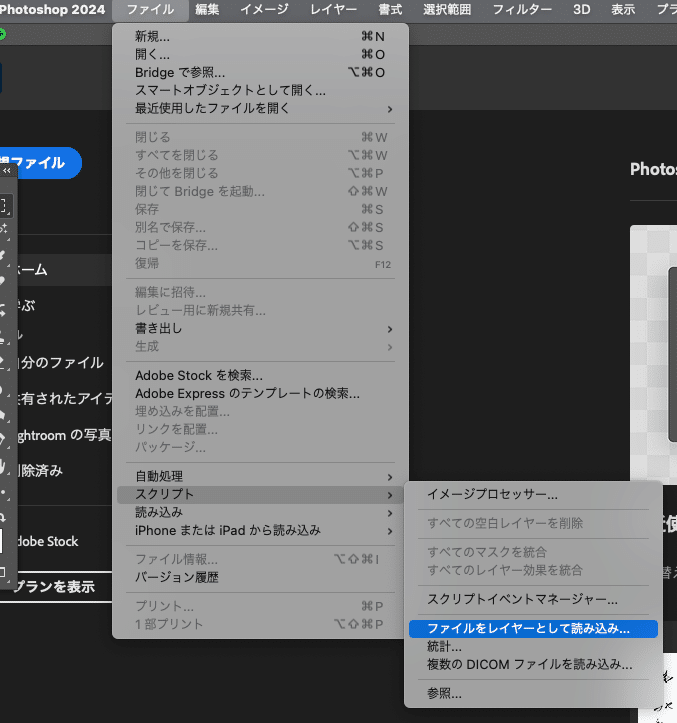
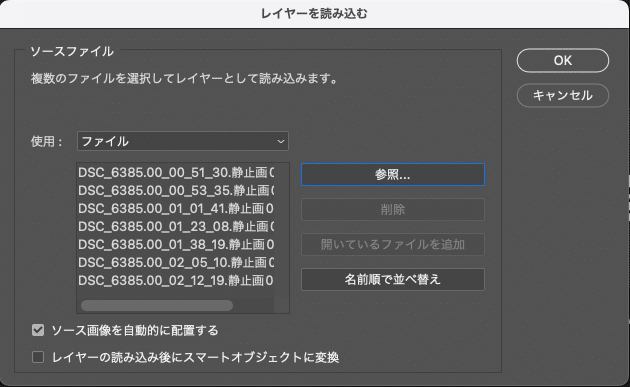
微妙にカメラが動いちゃったりしてる場合は
適宜『ソース画像を自動的に配置する』をチェックしてください。
微妙な位置の誤差なら修正してくれます。
パースが変わるほどの位置誤差は無理です。
その場合は撮り直しましょう。
【手順3】
読み込んだらスマートオブジェクトに変換しましょう
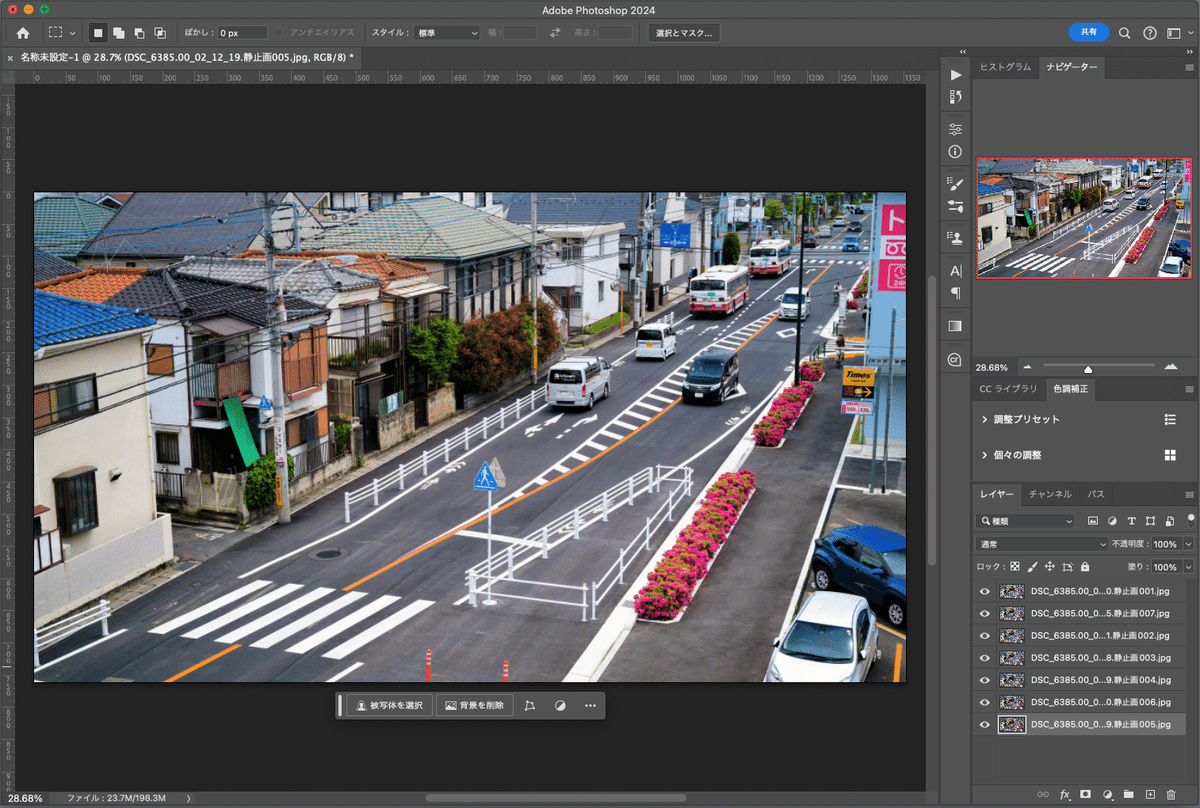
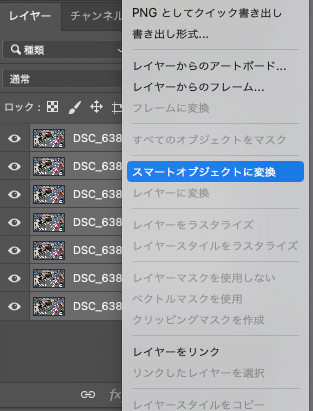
ちなみに、手順2の段階で
読み込みと同時にスマートオブジェクトに変換しても問題ないです。
結果は同じなので手順を一つ省略できます。

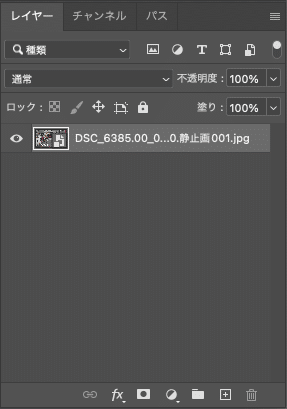
【手順4】
そして、
レイヤー
>スマートオブジェクト
>画像のスタック
>中央値
にします。

これで完成です!

はい。解決。
この話はおしまい!
「中央値」と言ってるくらいなので
連続写真の中で共通する部分の方が多くないと
上手くいかないこともあります。
渋谷のスクランブル交差点みたいな阿鼻叫喚な人だかりだと
人が多すぎて相当な枚数がないと上手くいかないかも。
試してないからわからないけど。
<おまけ>
今回使用した『画像のスタック』ですが
いろいろなレンダリングモードがあるので
適当に選んで遊んでみてください。
なかなか面白い絵になったりしますよ。
あと、公式のチュートリアルもしっかり読みましょう。
ちゃんとこのやり方が書いてあるから。
https://helpx.adobe.com/jp/photoshop/using/image-stacks.html
そんなわけで
今度こそおしまい!
---------------------------------------------------------------------------
こちらの記事もオススメです
